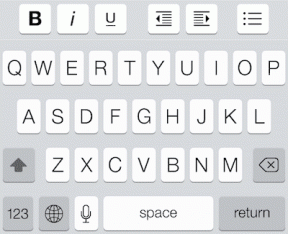Как исправить живые действия, не работающие на iPhone (обновление iOS 16)
Разное / / April 02, 2023
Live Activity были представлены в iOS 16 для отображения самых последних данных приложений на экране блокировки вашего iPhone. Вы можете отслеживать поездки с Uber, доставку еды, результаты игр, расписание полетови многое другое, не открывая приложение. Если ваша модель iPhone поддерживает эту функцию, эти интерактивные уведомления интегрируются с Dynamic Island.

Но некоторые пользователи несколько раз отмечают, что эта функция перестает работать на их iPhone. Если вы не можете проверить уведомления или отследить прогресс в приложении, в этом посте будут представлены некоторые решения для исправления Live Activity, которые не работают на iPhone.
1. Проверьте, включены ли живые действия
Начиная с самого простого решения, вам нужно будет проверить, включена ли эта функция на вашем iPhone. Если вы используете iOS 16.1 или более позднюю версию, живые действия должны быть включены по умолчанию. Но если он не работает, вот как проверить и включить его для вашего iPhone.
Шаг 1: Откройте приложение «Настройки» на своем iPhone.

Шаг 2: Прокрутите вниз и коснитесь Face ID и пароля.

Шаг 3: Прокрутите вниз и коснитесь переключателя рядом с «Живые действия», чтобы включить эту функцию, если она была отключена ранее.

Шаг 4: Закройте настройки и проверьте, решена ли проблема.
2. Проверьте, включены ли живые действия для приложения
После того, как вы включите эту функцию, вы должны проверить, включена ли она также для того конкретного приложения, с которым вы столкнулись с проблемой на экране блокировки вашего iPhone. Вот как.
Шаг 1: Откройте приложение «Настройки» на своем iPhone.

Шаг 2: Прокрутите вниз и нажмите на название приложения, чтобы открыть его меню.
Шаг 3: Нажмите на живые действия.

Шаг 4: Коснитесь переключателя рядом с «Разрешить активные действия».

Шаг 5: Коснитесь переключателя рядом с «Более частые обновления».

Включение этой функции даст вам последние обновления и дополнительную информацию в режиме реального времени. Однако учтите, что это может привести к более быстрой разрядке аккумулятора вашего iPhone.
Шаг 6: Закройте настройки и проверьте, решена ли проблема.
3. Проверьте, поддерживает ли приложение живые действия
Apple внедряет поддержку Live Activity для многих других приложений. Однако приложение по-прежнему не поддерживает Live Activity, если вы не можете использовать эту функцию на своем iPhone. Вы можете ознакомиться со списком всех приложения, поддерживающие живые действия для вашего айфона. Если приложение поддерживает эту функцию, но по-прежнему не работает, продолжайте читать следующие решения.
4. Включить и отключить режим полета
Это приведет к сбросу сетевого подключения на вашем iPhone. После того, как вы отключите режим полета, живые действия должны возобновить правильную работу на вашем iPhone.
Шаг 1: Откройте приложение «Настройки» на своем iPhone.

Шаг 2: Коснитесь переключателя рядом с режимом полета, чтобы включить его.

Шаг 3: Коснитесь переключателя еще раз, чтобы отключить эту функцию.
Шаг 4: Закройте приложение «Настройки» и проверьте, решена ли проблема.
5. Включить службы определения местоположения для приложения
Чтобы отслеживать уведомления для определенных приложений, вам необходимо убедиться, что Службы определения местоположения включены для этого конкретного приложения. Это особенно применимо к приложениям, которые отслеживают рейсы или другие действия на основе местоположения. Вот как проверить и включить то же самое на вашем iPhone.
Шаг 1: Откройте приложение «Настройки» на своем iPhone.

Шаг 2: Прокрутите вниз и нажмите «Конфиденциальность и безопасность».

Шаг 3: Нажмите на Службы геолокации.

Шаг 4: Прокрутите вниз и коснитесь, чтобы выбрать приложение, чьи действия в режиме реального времени не отображаются.
Шаг 5: Выберите «При использовании приложения» или «Всегда».

Шаг 6: Коснитесь переключателя рядом с «Точное местоположение», чтобы включить его.

Шаг 7: Закройте настройки и проверьте, решена ли проблема.
6. Обновите iOS
Live Activity еще предстоит пройти долгий путь с точки зрения эффективной работы на iPhone. Если ни одно из решений не работает, попробуйте обновить iPhone до последней версии iOS.
Шаг 1: Откройте приложение «Настройки» на своем iPhone.

Шаг 2: Прокрутите вниз и нажмите «Общие».

Шаг 3: Нажмите «Обновление программного обеспечения».

Шаг 4: Если обновление доступно, загрузите и установите его.
Шаг 5: После этого проверьте, работает ли Live Activity.
Поймай живое действие
Эти решения помогут вам поймать живое действие и следить за ним, используя функцию «Живые действия». Помимо Live Activity, вы также можете включить уведомления с ваших любимых веб-сайтов в Safari. Что еще интереснее, вы можете создать отдельное веб-приложение для своих любимых веб-страниц в Интернете и открывать их так же, как приложение. Чтобы узнать больше, вы можете прочитать наш пост на как использовать веб-приложения на iPhone и iPad.
Последнее обновление: 22 марта 2023 г.
Вышеупомянутая статья может содержать партнерские ссылки, которые помогают поддерживать Guiding Tech. Однако это не влияет на нашу редакционную честность. Содержание остается беспристрастным и аутентичным.
ВЫ ЗНАЛИ
iPhone 5s — один из самых популярных телефонов Apple: с 2013 года было продано более 70 миллионов единиц.
Написано
Пауруш Чаудхари
Демистификация мира технологий самым простым способом и решение повседневных проблем, связанных со смартфонами, ноутбуками, телевизорами и платформами потоковой передачи контента.